iCloud パスワード Chrome 拡張機能:使い方
PC で Google Chrome を使用していて、iPhone と Mac では Safari を使用している場合は、両方のブラウザーでパスワードを探し回って再挿入しなければならないことにうんざりしているでしょう。しかし、それはもうそれほど面倒なことではありません。
Apple が iCloud for Windows バージョン 12 とともにリリースした iCloud パスワード Chrome 拡張機能により、iCloud キーチェーンから Windows 上の Chrome にパスワードを自動入力できるようになりました。

さらに、iCloud パスワードを使用すると、Chrome で作成した新しいパスワードを直接 iCloud キーチェーンにアップロードして保存することもできます。
iCloud パスワードを設定して使用したい場合は、Apple の最新の iCloud Chrome 拡張機能について知っておくべきことがすべて以下にあります。
Windows 用 iCloud のインストール/更新
iCloud パスワード Chrome 拡張機能を使用する前に、Windows 用 iCloud を PC にインストールする必要があります。アプリケーションを既にインストールしている場合は、更新する必要があります。
Windows 用 iCloud をインストール
Windows 用 iCloud を Microsoft Store アプリとしてインストールできます。または、Apple の Web サイトからインストーラーを入手して、標準のデスクトップ アプリケーションとしてセットアップすることもできます。利便性の観点から、Microsoft Store から入手することをお勧めします。
Windows 用 iCloud のインストールが完了したら、それを開いて、Apple ID 資格情報でサインインします。 2 要素認証が設定されている場合は、受け取ったコードを iPhone または Mac に挿入してサインインを完了する必要があります。
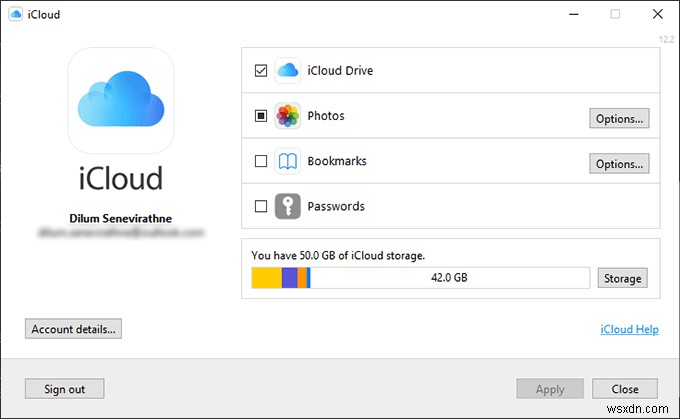
注: iCloud パスワードは別として、Windows 用 iCloud を使用して、iCloud ドライブと写真を PC に同期したり、Safari、Chrome、Firefox 間でブックマークを同期したりすることもできます。
Windows 用 iCloud を更新
Windows 用 iCloud の Microsoft Store エディションを使用している場合は、PC でアプリがバージョン 12 (iCloud パスワードの前提条件) 以降に自動的に更新されているはずです。
Microsoft Store の自動更新を無効にしている場合は、[ダウンロードと更新] を選択します。 Microsoft Store メニュー (画面の右上にあります) からオプションを選択し、[更新] を選択します。 Windows 用 iCloud の横 .
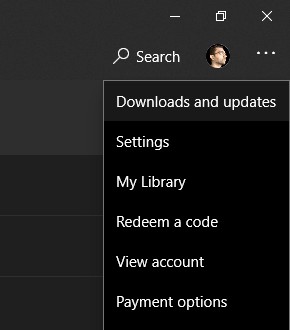
標準の iCloud for Windows デスクトップ アプリケーションの場合は、 Apple ソフトウェア アップデート を開きます。 開始経由
iCloud パスワード拡張機能を追加
Windows 用 iCloud をコンピュータにインストールまたは更新したら、すぐに iCloud パスワード拡張機能を Chrome に追加できます。 Windows 用 iCloud アプリを (システム トレイから) 開き、[パスワード] の横にあるチェックボックスをオンにします。 をクリックし、[適用] を選択します .
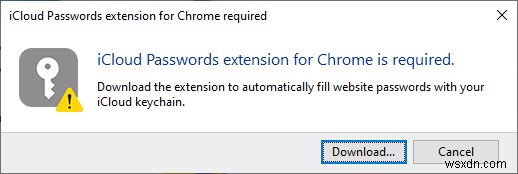
表示されるポップアップ ボックスで、[ダウンロード] を選択します。 をクリックして、Chrome ウェブストアの iCloud パスワード ページを開きます。次に、[Chrome に追加] を選択します iCloud パスワードを Chrome に追加します。
次に、Chrome で iCloud パスワード拡張機能を認証する必要があります。 Chrome の拡張機能メニューから iCloud パスワード アイコンを選択すると、6 桁の確認コードの入力を求められます。
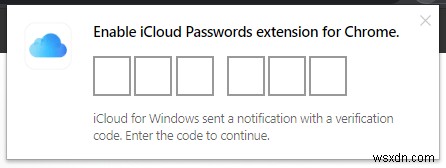
同時に、システム トレイ領域のすぐ上に、iCloud for Windows のトースト通知の形式でコード自体が表示されます。挿入すれば準備完了です。
iCloud パスワードでパスワードを自動入力
Chrome でログイン フォームが表示されると、iCloud Passwords 拡張機能が青色に変わり、内部に鍵の形をした記号が表示され、サイトのログイン資格情報が 1 つ以上あることを示します。アイコンを選択し、入力するユーザー名とパスワードを選択するだけです。
ヒント: 作業を簡単にするために、iCloud パスワード Chrome 拡張機能を Chrome ツールバーに追加することをお勧めします。 [拡張機能] メニューで、[固定] を選択します iCloud パスワードの横 .
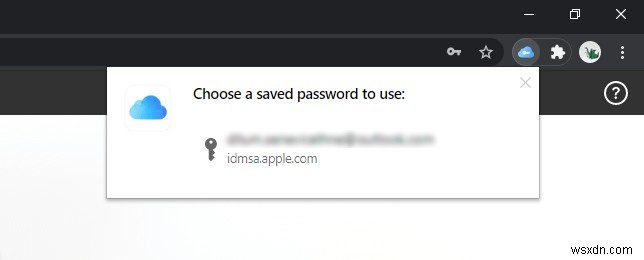
同じアイコンが白で表示される場合は、サイトのパスワードを自動入力する前に、iCloud パスワードを再認証する必要があります。アイコンを選択すると、iCloud for Windows ポップアップが表示され、入力する必要があるコードが表示されます。
一方、灰色の iCloud パスワード拡張アイコンは、サイトに入力できるパスワードがないことを示します。
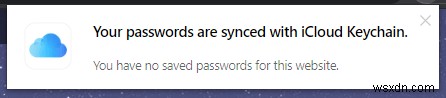
Chrome のビルトイン パスワード マネージャーにログイン フォームのパスワードが含まれている場合、ブラウザーは通常どおり、それを自動的に挿入します。必要に応じて、iCloud パスワードを選択し、利用可能な場合は iCloud キーチェーンから別のユーザー資格情報セットを選択できます。
パスワードを iCloud キーチェーンに保存
Chrome で新しいパスワードを作成すると、iCloud パスワード Chrome 拡張機能によって、パスワードを iCloud キーチェーンに保存するように求められます。また、Chrome パスワード マネージャーのパスワードを使用する場合にも、そのようにする必要があります。次に、それを受け入れるか、拒否するか、次回に延期するかを選択できます。
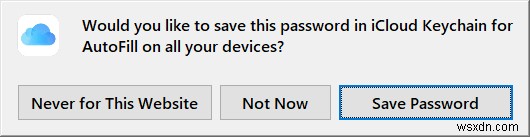
ただし、iCloud パスワード拡張機能はパスワードを同期しません。つまり、Chrome に追加しただけでは、Chrome のパスワード マネージャーで iCloud キーチェーンのパスワードを見つけることはできません。また、その逆も同様です。
また、iCloud パスワードは、ログイン資格情報を保存できないようにすることで、Chrome の組み込みパスワード マネージャーの動作を制限します。これは、Chrome で新しいパスワードを作成する場合や、iCloud キーチェーンから使用するパスワードを Chrome に追加する場合の問題です。
Safari での Chrome パスワードの使用
iCloud パスワードは、少なくとも 1 回はそれぞれのパスワードでサインインしない限り、既存の Chrome パスワードを iCloud キーチェーンにアップロードしないため、ほとんどが一方通行です。
Mac では、Chrome のパスワードを手動で Safari にインポートすることで、この問題を軽減できます。 Download Chrome onto your Mac, sign in with your Google Account, and exit the browser. Then, open Safari and go to File > Import From> Google Chrome . On the pop-up that shows up, check the box next to Passwords and select Import .
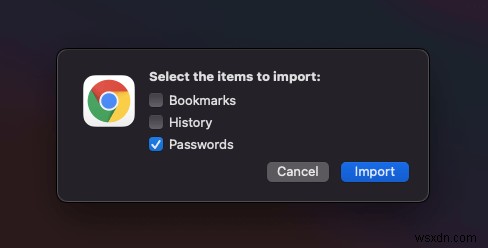
If you use Safari on an iPhone, you can simply auto-fill passwords directly from Chrome itself. Install Chrome via the App Store and sign into it. Then, go to Settings> Passwords> Autofill Passwords and allow passwords from Chrome .
iCloud Passwords:Better Than Having Nothing
The iCloud Passwords Chrome extension isn’t perfect. It can’t sync your passwords across Chrome and Safari, and it also doesn’t allow you to save anything to the Chrome password manager. But it does help you skip having to look up and enter Safari passwords into Chrome manually, so it’s still better than having nothing.
If using iCloud Passwords sounds like a hassle (and in many ways, it is), you may want to invest in a dedicated cross-platform password manager such as 1Password, LastPass, or Dashlane.
-
Chrome ブラウザにパスワードをインポートする方法
Google Chrome は世界中で最も一般的に使用されているブラウザーであり、この事実は、最も人気のあるブラウザーで実施された調査によって確認され、Chrome は全人口の 70% によって使用されていることが示されました。 Chrome の最大の特徴は、オペレーティング システム、デバイス、またはインターネット接続に関係なく、あらゆる状況下で努力する素晴らしい安定性です。他のブラウザーは優れたパフォーマンスを発揮し、Chrome にはないギミックのような機能さえ備えています。ただし、パフォーマンス、安定性、および信頼性は、既定のブラウザーを選択する際に考慮しなければならない 3 つの機能
-
Windows で iCloud を使用する方法
もちろん、iPhone ユーザーが Mac を所有している必要はありません。まだ Windows コンピューターで作業することを好む人もいます。でも、両方のデバイスを一緒に同期するのは少し難しいと思いませんか? 以前、Apple は Windows 用の iTunes を起動することで、オーディオ ファイルとビデオ ファイルを転送する手間を軽減しました。今では、Windows 用の iCloud バリアントにより、iPhone と Windows 間の同期が簡単になりました。 この投稿では、Windows で iCloud を使用する方法について説明します。 Windows で iCloud
